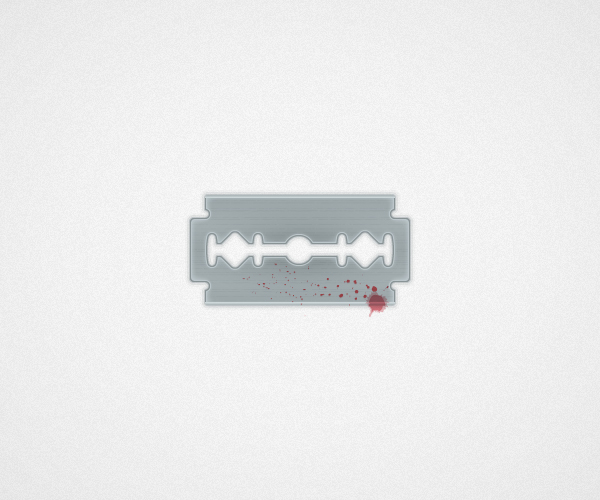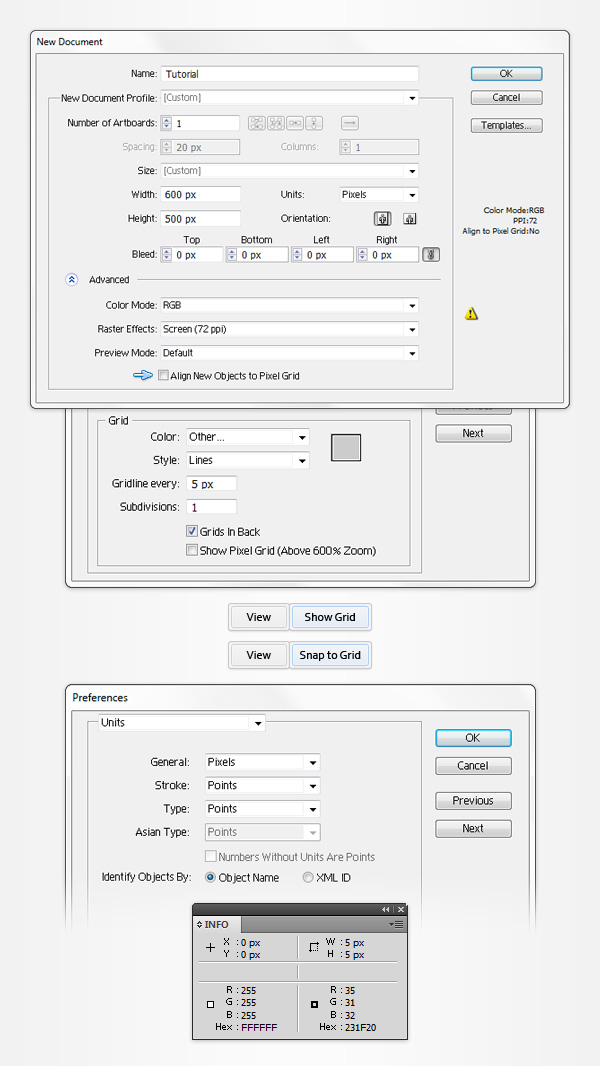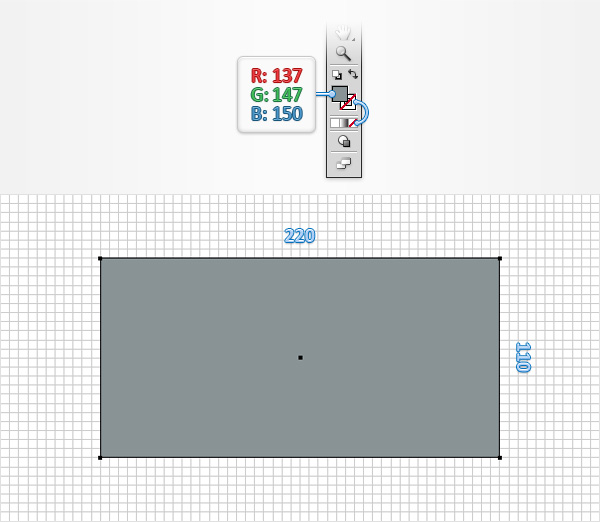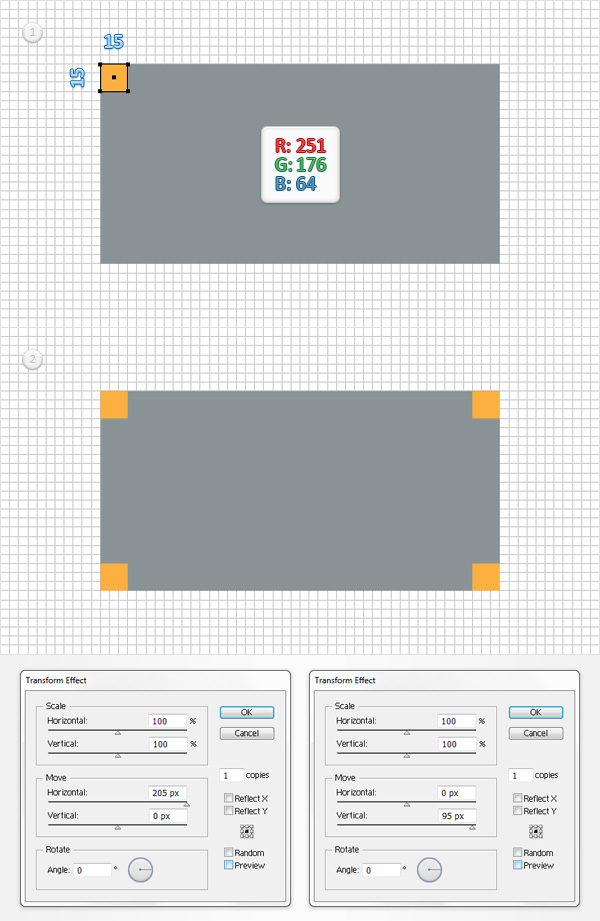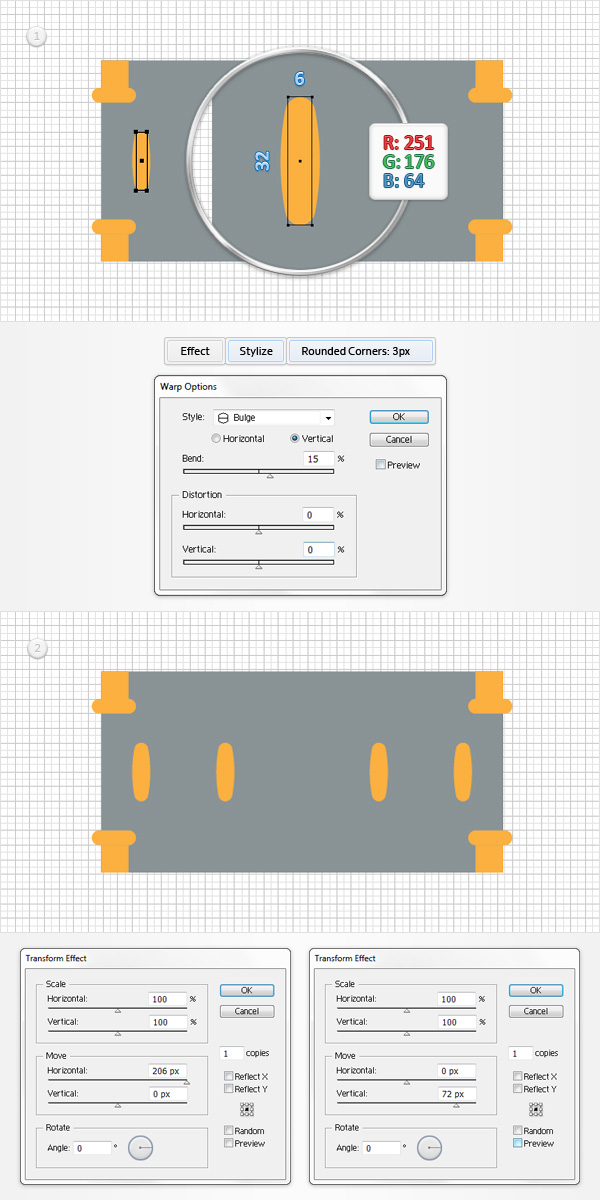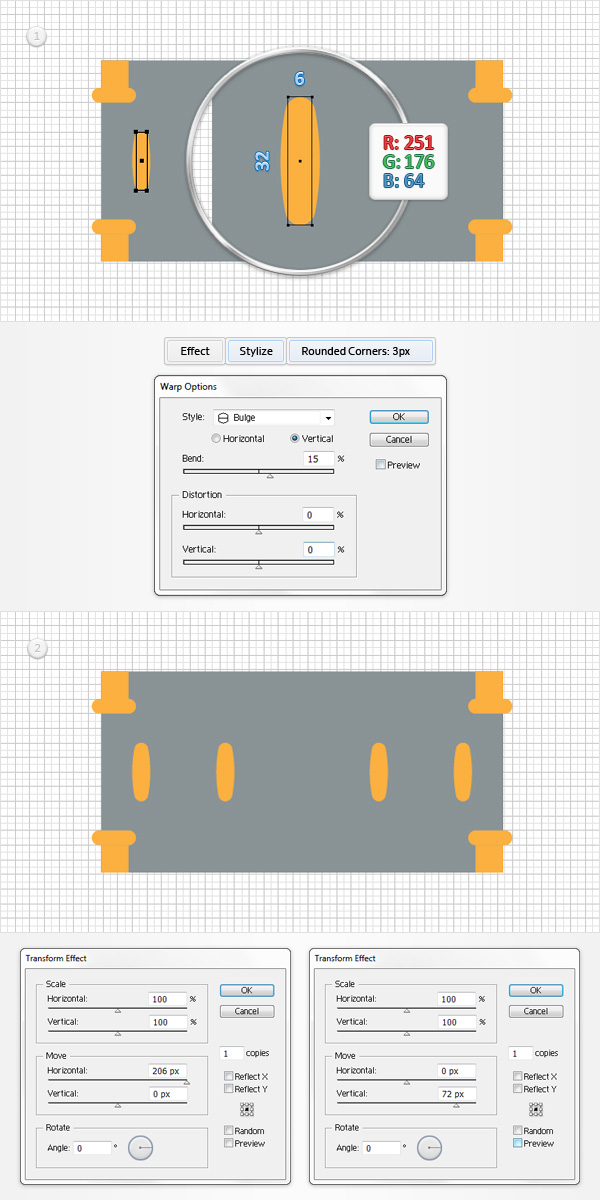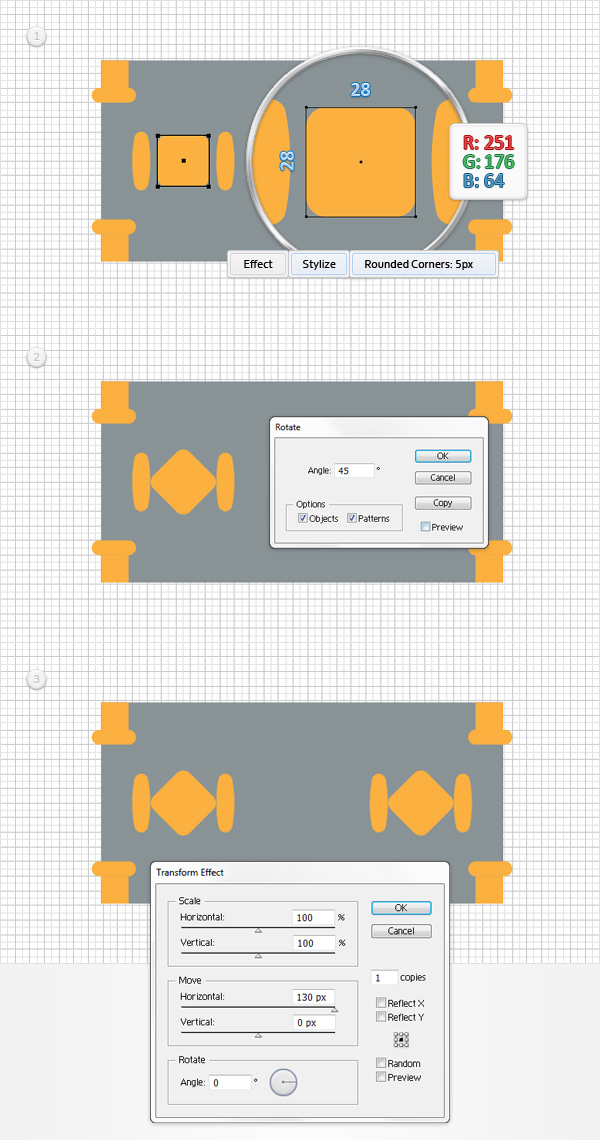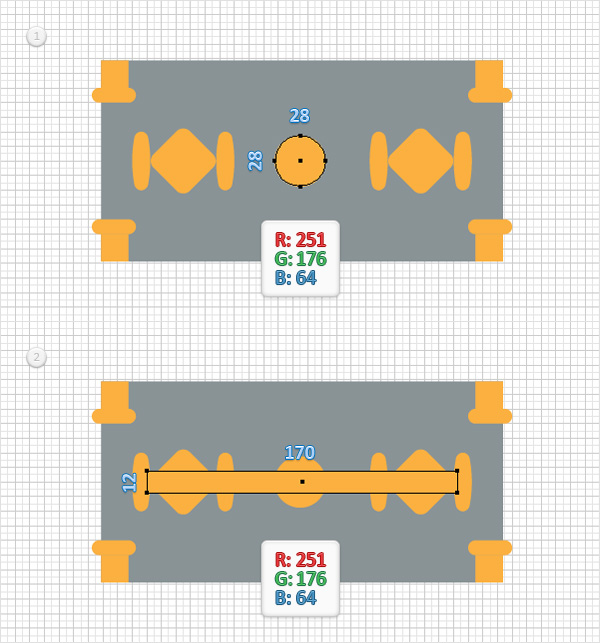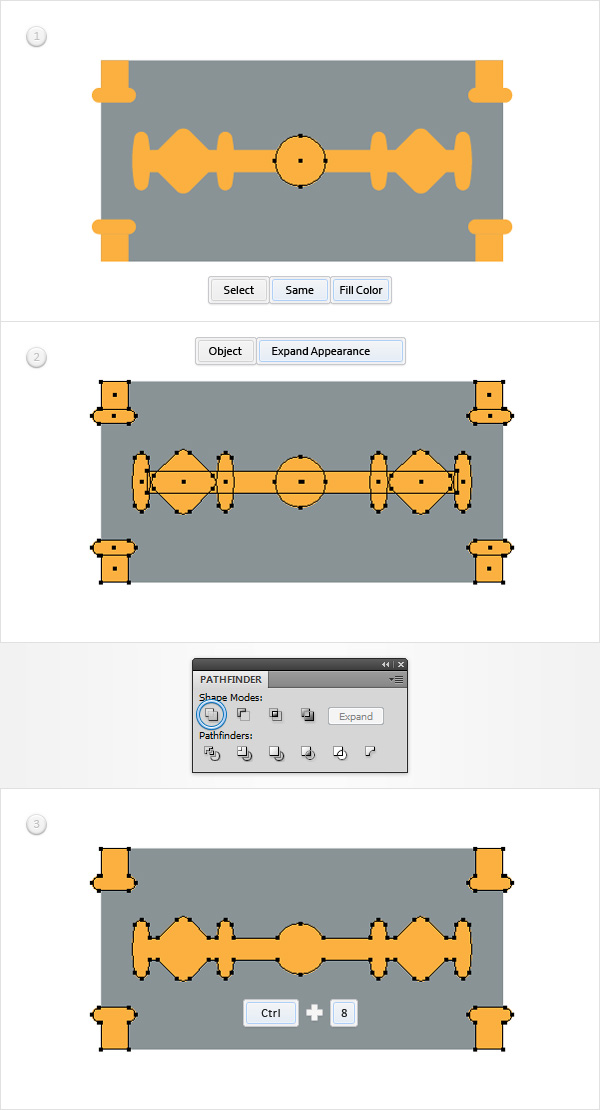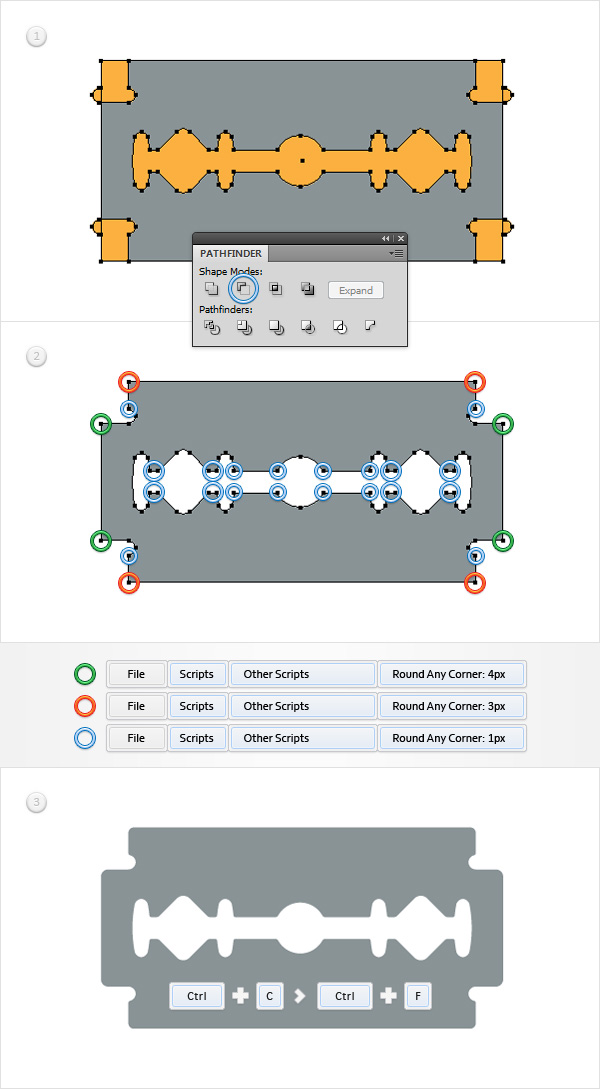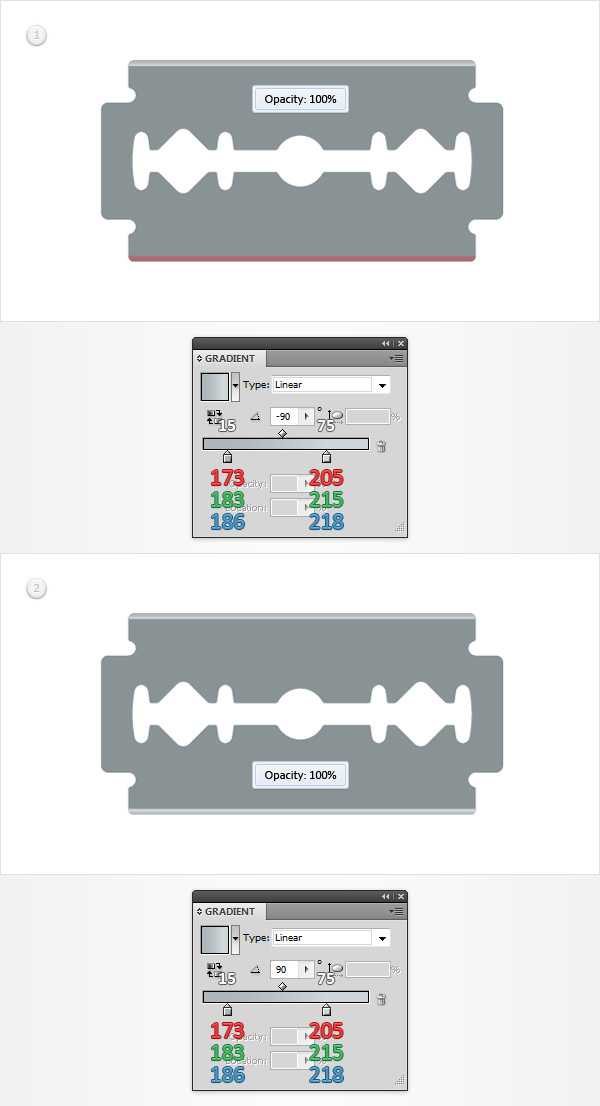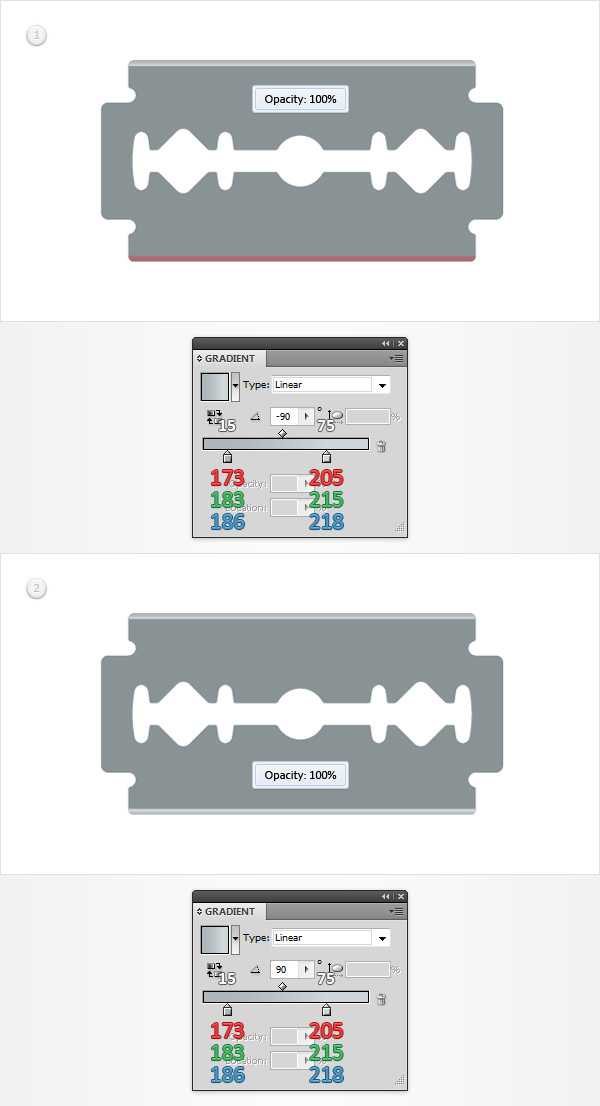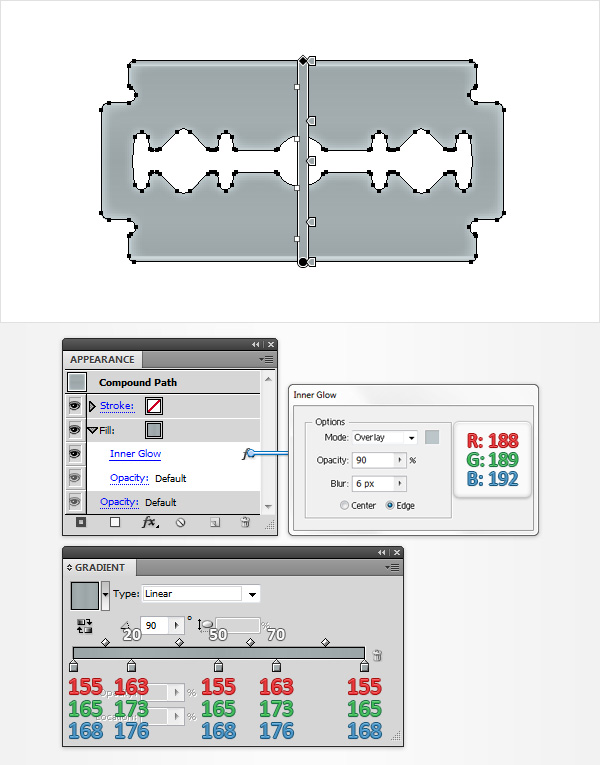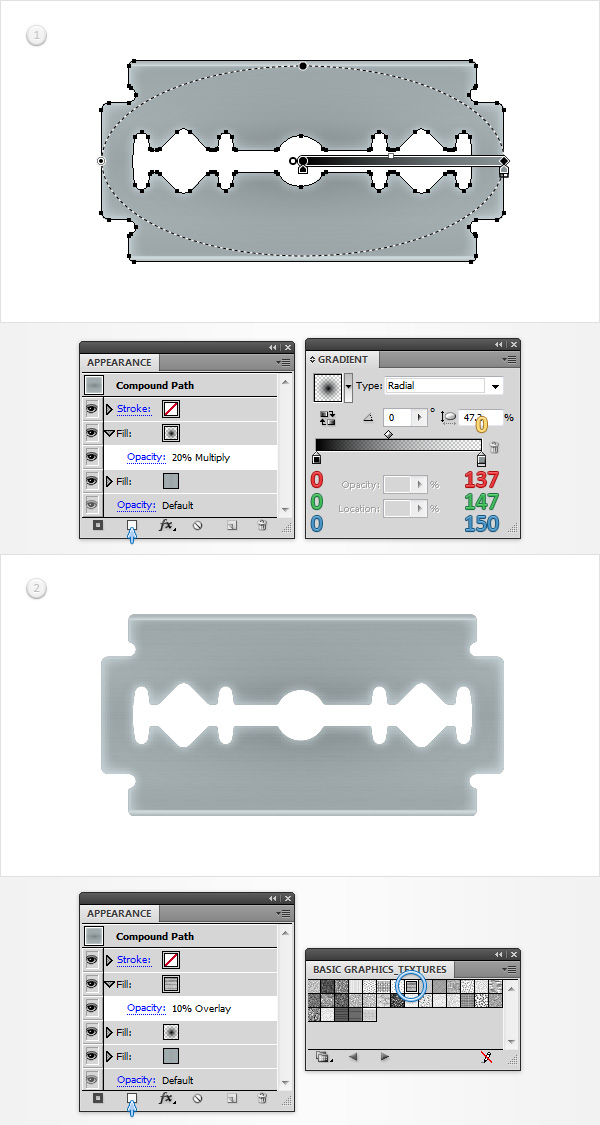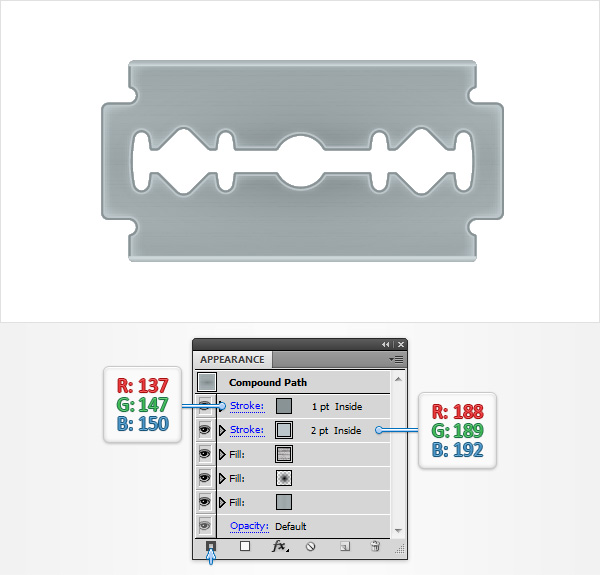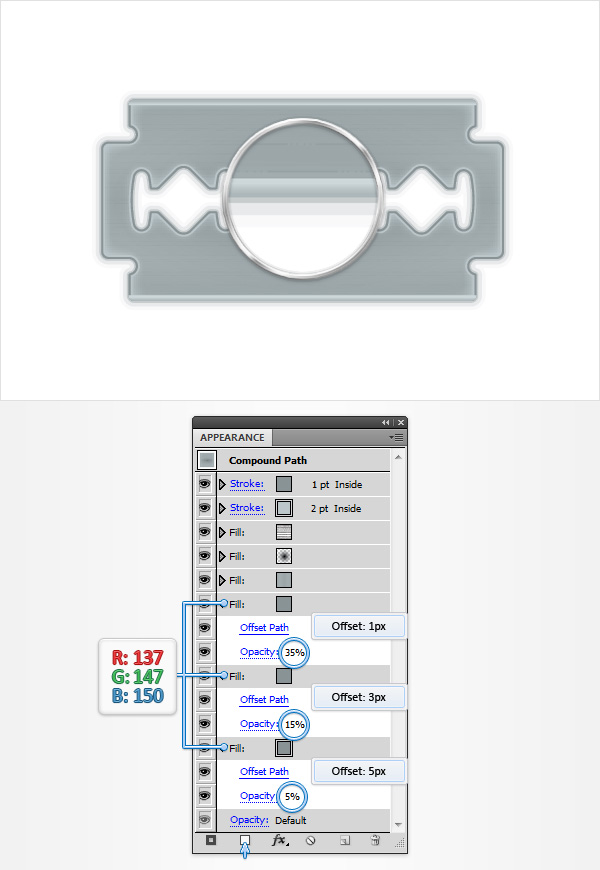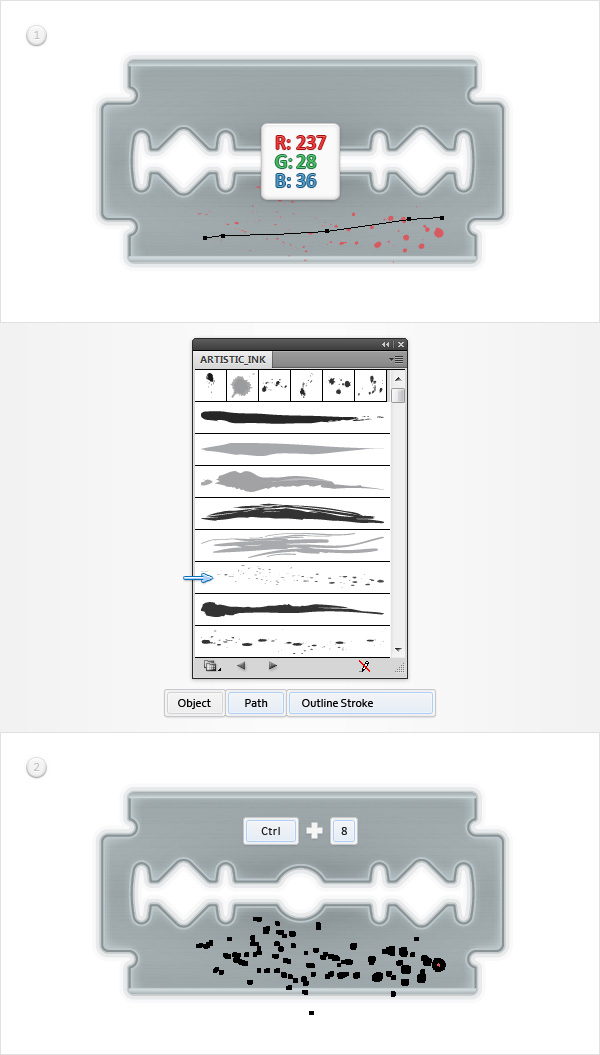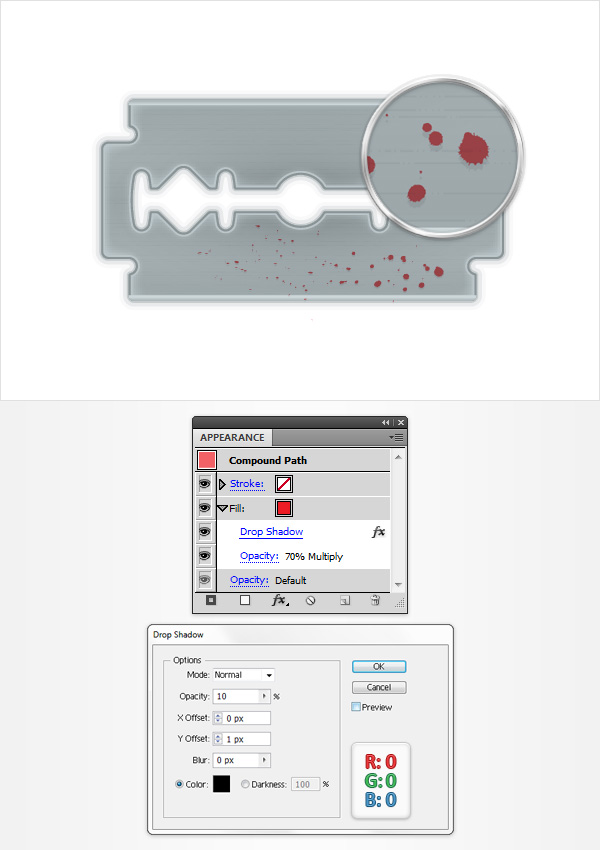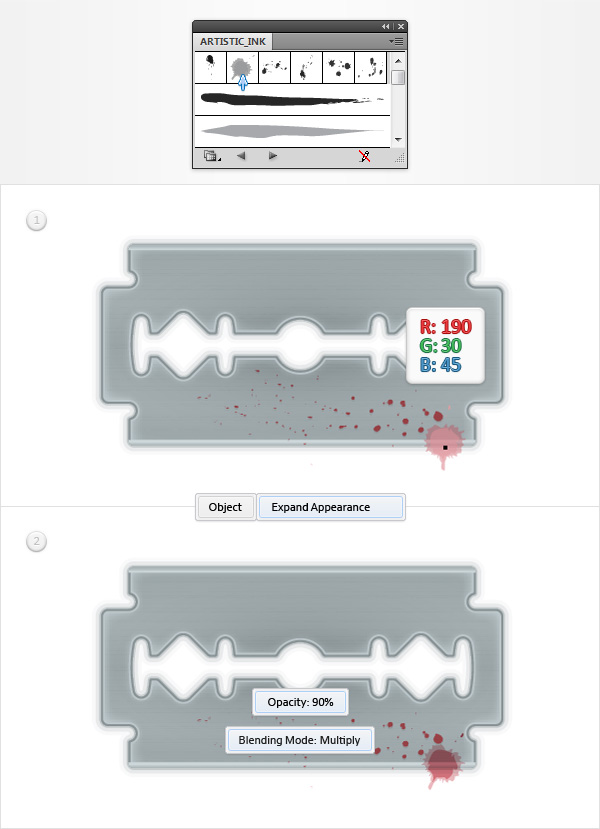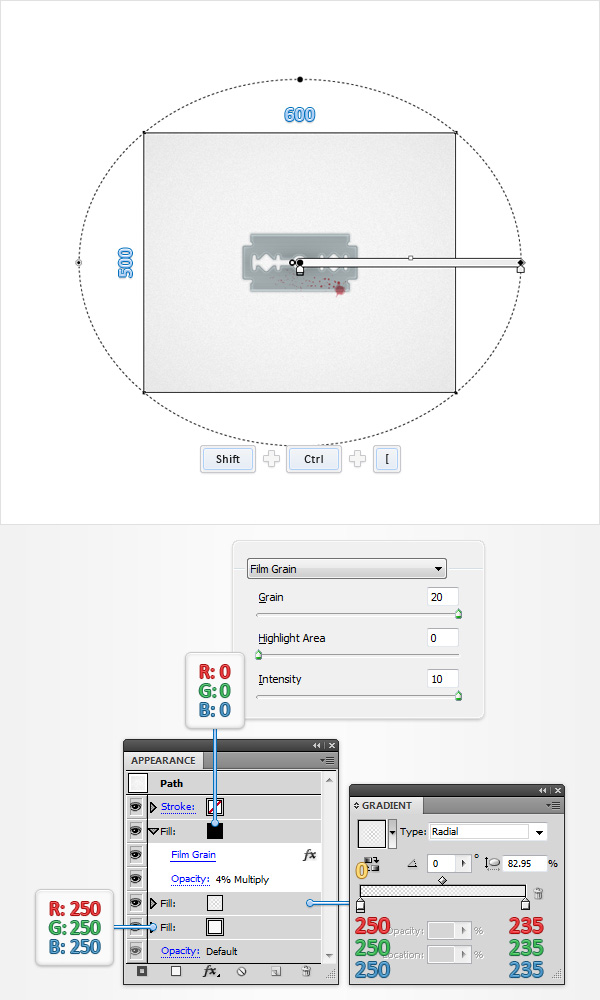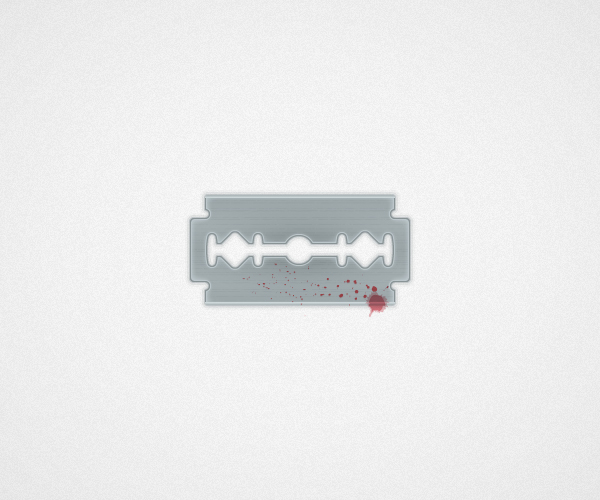hurtigt tip: skabe en enkel barberblad illustration i adobe illustrator,,,,,,, i følgende trin, du skal lære at skabe en enkel barberblad illustration i adobe tegner.for det første, du skal lære at fælde et enkelt net.næste, ved hjælp af grundlæggende værktøjer og virkninger sammen med nogle grundlæggende vektor form bygning teknikker, du vil lære at skabe den største barberblad form.fortsæt, du vil lære at tilføje nogle skygger og fremhæver med udseendet panel, bygge på mønster og nogle grundlæggende blanding teknikker.endelig, med indbygget børster og en blanding af teknikker, du vil lære at skabe enkle blod - splatter.,,,, 1.oprette et nyt dokument og nedsat en net, ramt af, kontrol med + n - at skabe et nyt dokument.i 600 i bredde kasse og 500 i højden kasse, så tryk, avancerede knap.vælg, rg, skærm (72ppi), og sikre, at tilpasse nye objekter til pixel - nettet, kassen er ukontrolleret før du klik, okay.muliggøre, nettet, (betragtning> vise net) og også til nettet, (betragtning> snap til nettet).for det første skal du bruge et net, 5px, så bare gå, redigere>>> net præferencer, vejledninger, ind, 5, i, gridline hver rubrik, og 1 i underafsnit, boks.du burde også åbne, info, panel (, vindue> info,) for en levende billede med størrelse og placering af deres form.glem ikke at sætte den måleenhed, pixel, redigere>>> generelle præferencer, enheder,.alle disse muligheder vil øge deres arbejde hurtigt.,,,, 2.skabe et barberblad form, trin 1, tag den, rektangel værktøj (m), og fokusere på din toolbar.fjerne farven fra slagtilfælde herefter de udfylde og dets farve, r = 137 g = 147 b = 150.gå til din artboard og skaber blot en, 220 x 110px, rektangel, knipse til net bør lette deres arbejde.,,, trin 2, hold den, rektangel værktøj (m), aktiv, der fylder farve, r = 251 g = 176 b = 65, skabe en, 15px,. og det, som er angivet i den første billede.sikre, at denne nye form bliver udvalgt og gå til virkning > fordreje & omdanne > ændre.ind i egenskaber er anført i venstre vindue (i det følgende billede), klik - og igen til virkning > fordreje & omdanne > ændre.ind i egenskaber angivet i højre (i det følgende billede) og klik, okay.i den forbindelse bør se ud i det andet.,,, trin 3, for de følgende trin, skal du bruge et net hver 2px.så, så, edit > præferencer > vejledninger & nettet, og ind i, 2, i, gridline hver rubrik.sørg for, at den rektangel værktøj (m), stadig er aktiv, og at fylde farve er fastsat til, r = 251 g = 176 b = 64.skabe, 24 x 8px, form, som er angivet i den første image og gå til virkning > stylize > afrundede hjørner.ind i en 4px radius, klik så tilføje to ændre effekt (effekt > fordreje & omdanne > transformere,) i nedenstående billede.,,, trin 4, sikre, at den rektangel værktøj (m), stadig er aktiv, og at fylde farve er fastsat til, r = 251 g = 176 b = 64.skabe, 6 x 32px, form, som er angivet i den første image og gå til virkning > stylize > afrundede hjørner.ind i en 3px radius, klik - og gå til virkning > warp > bule.ind i egenskaber, som vist i nedenstående billede, og så tilføjer de to ændre effekt (effekt > fordreje & omdanne > transformere,) i nedenstående billede.,,, løntrin 5, sørg for, at den rektangel værktøj (m), stadig er aktiv, og at fylde farve er fastsat til, r = 251 g = 176 b = 64.skabe et 28px square, sted, som er angivet i den første image og gå til virkning > stylize > afrundede hjørner.ind i en 5px radius, klik nu og gå imod > omdanne > roterer.ind i en 45 graders vinkel, klik okay så, virkning > fordreje & omdanne > ændre.ind i egenskaber, som vist i nedenstående billede og klik, okay.,,, trin 6, sikre, at fylde farve er fortsat fastsat til, r = 251 g = 176 b = 64, og hente den, ellipse værktøj (l).skabe et, 28px, cirkel, og det, som det fremgår af den første billede.tag den, rektangel værktøj (m), skabe en 170 x 12px, form, og det er som vist på det andet billede.,,, trin 7, udvælge en af de orange former og gå til, at vælge > samme > udfylde farve, at udtage alle orange former.når du har med henblik på at gå imod > udvide udseende.gå til den, lag, panel (, vindue > lag), udvælger koncernen former, åbne, stifinder, panel (, vindue > stifinder,) og tryk, forene, button.sikre, at deres orange former stadig er udvalgt, og gøre dem til en enkelt, sammensatte vej (kontrol + 8 eller objekt > sammensatte vej >,,.,,, trin 8, vælges den orange sammensatte vej og gråt rektangel, der hidtil, og tryk, minus foran knap fra, stifinder, panel.næste gang, du får brug for det, uden hjørne manuskript.de kan finde det i vectortuts + artikel 20, fri og nyttige adobe illustrator manuskripter.gem det til din harddisk, vende tilbage til illustrator og tag den direkte udvælgelse værktøj a).første, udvælge fire anker punkter, der er fremhævet med røde cirkler (i det andet) og gå til fil > manuskripter > andre manuskript.åben den, runde ethvert hjørne manuskript, indføre en, 4px radius, og klik på det.fortsætte med den direkte udvælgelse værktøj a), udvælger kommissionen de fire anker punkter, der er fremhævet med grønne cirkler og gå til sagen > manuskripter > andre manuskript.åben den, runde ethvert hjørne manuskript, indføre en, 3px radius, og klik på det.endelig, udvælge anker punkter, der er fremhævet med blå kredse og gå til sagen > manuskripter > andre manuskript.åben den, runde ethvert hjørne manuskript, indføre en, 1px radius, og klik på det.i den sidste ende tingene skal se ud i den tredje billede.gå til den, lag - panelet, double click på den eksisterende form, navn og det " barberblad ".vælg det " barberblad ", og en kopi i front (kontrol + c > kontrol + f), du får brug for det senere.,,,, 3.tilføje de blade, trin 1, der fylder farve, r = 237 g = 28 b = 36, tag den, rektangel værktøj (m), og skabe en, 198 x 6px, form.denne nye form på oversiden af barberbladet (som vist i det følgende billede) og lavere, uklarhed, til 30%.en kopi af denne tynde rektangel og trække det til bunds side af dit barberblad, som er angivet i den første billede.udtage begge former i dette skridt, og gøre dem til en, sammensatte vej (kontrol + 8 eller objekt > sammensatte vej > gøre).vælg det nye stof vej sammen med " barberblad " en kopi (i det foregående trin) og tryk, krydser knap fra, stifinder, panel.gå til den, lag - panelet, vælges den nyoprettede gruppe og simpelthen på skift + kontrol + g, til ungroup, det.,,, trin 2, slå, nettet, (betragtning > skjule net) og også til nettet (betragtning > snap til nettet), har du ikke brug for dem mere.vælg den øverste, rød form, øge sin, uklarhed, til 100%, og erstatte den røde med lineær gradient er angivet i den første billede.gå til bunds, rød form.øge sin, uklarhed, til 100% i stedet for de røde med samme lineær gradient, men bruger en 90 graders vinkel.,,, den hvide tal fra gradient billede står for placering procentdel.,, 4.tilføj skygge og fremhæver, trin 1, vælg " razortblade " form og åbne, udseende, panel (, vindue > udseende).vælg den eksisterende fyld og erstatte det faste farve med lineær gradient som vist nedenfor.sikre, at fylde stadig er udvalgt og gå til virkning > stylize > indre glød.ind i egenskaber, som vist i nedenstående billede og klik okay.,,, trin 2, udvælge og quot; barberblad ", fokusere på, udseende, panel og tilføje en anden fyldes ved hjælp af, tilføje nye fylde, knap (udpeget af den lille blå pil i følgende billede).vælg det nye fylde, sænke sine, uklarhed, til 20%, ændre, blanding af mode, at multiplicere, og tilføje de radiale gradient vist i det følgende billede.sikre, at " barberblad " bliver udvalgt, fokusere på, udseende, panel og tilføje en tredje del.du skal have en indbygget mønster for denne nye fylde.gå til den, prøver, panel (, vindue > farveprøver,), åbne flyve menu og gå, åbne swatch bibliotek> mønstre> grundlæggende grafik> grundlæggende graphics_textures,.et nyt vindue med en række indbyggede mønstre skal åbne.tilbage til, udseende, panel, sørg for, at den tredje fylde er udvalgt, tilføje "stiplede linjer" mønster, sænke sine, uklarhed, til 10%, og ændre, blanding af mode, overtræk,.,,, den gule nul fra gradient billede står for røgtæthed procentdel., trin 3, sikre, at " barberblad ", stadig er udvalgt og holde fokus på, udseende, panel.tilføje en, 2pt, slagtilfælde, tilpasse den til indenfor og farven på, r = 188 g = 189 b = 192.hold fokus på, udseende, panel og tilføje et andet slagtilfælde for din " barberblad " form ved hjælp af, tilføje nye slagtilfælde, knap (udpeget af den lille blå pil i følgende billede).vælg det nye slagtilfælde, gøre det 1pt lang, der er farven på, r = 137 g = 147 b = 150, og tilpasse det til indenfor.,,, trin 4, sikre, at " barberblad " bliver udvalgt og fokusere på, udseende, panel.tilføje en ny fylde, trækker det i bunden af, udseende, panel, der er farven på, r = 137 g = 147 b = 150, sænke sine, uklarhed, på 35%, og gå til virkning > vej > udligne sti.ind i en 1px offset og klik, okay.tilbage til, udseende, panel og tilføje en ny fylde.få det i bunden af, udseende, panel, der er farven på, r = 137 g = 147 b = 150, sænke sine, uklarhed, til 15%, og gå til virkning > vej > udligne sti.ind i en, 3px udlignet, og klik på det.tilbage til, udseende, panel og tilføje en sidste tanke.få det i bunden af, udseende, panel, der er farven på, r = 137 g = 147 b = 150, sænke sine, uklarhed, til 5%, og gå til virkning > vej > udligne sti.ind i en, 5px udlignet, og klik på det.til sidst, det skulle se ud i det følgende billede.,,,, 5.tilføje en blod - splatter, trin 1, åbne, børster, panel (, vindue > børster,) og ramte " d " nøgle fra dit tastatur til last misligholdelse attributter (hvid fyld og sorte slagtilfælde).fokuser på din toolbar, fjerne farven fra slagtilfælde og fastsætte fylde farve, r = 237 g = 28 b = 36.åben den flyver menu af børster, panel, gå til, åbne børste bibliotek > kunstneriske > artistic_ink, og et nyt vindue med en flok børster vil åbne.tag den, pensel værktøj (b), udvælger ", ild, aske, " børste (udpeget af den lille blå pil i følgende billede) og udarbejde en enkel vej, som er angivet i den første billede.vælg det og gå imod > vej > udkast slagtilfælde.vælg den deraf følgende gruppe af former og gøre det til et enkelt, sammensatte vej (kontrol + 8 eller objekt > sammensatte vej >,,.,,, trin 2, sørg for, at din røde sammensatte vej bliver udvalgt og fokusere på, udseende, panel.vælg den fylde, sænke sine, uklarhed, til 70%, ændre, blanding af mode, til sig, og gå til virkning > stylize > drop shadow.ind i egenskaber, som vist i nedenstående billede og klik okay.,,, trin 3, der fylder farve, r = 290 g = 30 b = 45.tilbage til, artistic_ink panel og udvælge ", blæk - " børste.sørg for, at de, pensel værktøj (b), stadig er aktive og bare klik på din artboard.vælg det nye, lille sti, der som vist i det første billede, så gå til objekt > udvide udseende.vælg den deraf følgende gruppe former, rotere lidt lavere, uklarhed, til 90%, og ændre, blanding af mode, at multiplicere,.,,,, 6.tilføje en simpel baggrund, tag den, rektangel værktøj (m), skabe en form, størrelsen af deres artboard, fyld den med, r = 250 g = 250 b = 250, og sende den tilbage (skift + kontrol + [).sikre, at denne nye rektangel bliver udvalgt og fokusere på, udseende, panel.tilføje en anden udfylde og benytte radiale hældning er vist nedenfor.tilbage til, udseende, panel og tilføje en tredje del.vælg det, farven på sort, sænke sine, uklarhed,, 4%, ændre, blanding af mode, til sig, og gå til virkning > kunstneriske > film korn.ind i egenskaber, som vist i nedenstående billede, klik, okay, og du er færdig.,,,, tillykke!du er færdig!her er hvordan det skal se ud.det er gratis at benytte en anden børste at skabe blodstænk.jeg håber du har nydt det pædagogiske og kan anvende disse teknikker i deres fremtidige projekter.,,,